Introducción
El presente manual ofrece una guía para la configuración del servicio “Consulta de CURP” de manera básica con un ejemplo simple. La complejidad de las configuraciones dependerá del usuario final.
Objetivo
Guiar al usuario a la configuración del servicio de “Consulta de CURP” en Formatos Electrónicos mediante una descripción detallada e ilustrada de las opciones y su funcionamiento.
Con el fin de facilitar la comprensión y configuración de este servicio, se recomienda que se consulte este manual antes y/o durante la configuración de este servicio.
- Nota: El manual estará constantemente actualizándose.
IDPortal
Ingreso al sistema
Para ingresar la página de acceso del sistema, se debe capturar la dirección URL en la barra de direcciones de su navegador e ingresar con las credenciales correspondientes:
- Usuario/ID: usuario proporcionado
- Contraseña: clave de acceso
Y damos clic en el botón “Autenticar”

Si los datos proporcionados fueron correctos el sistema mostrará la pantalla principal del ID Portal.
Acceso a la plantilla
Para tener acceso a el servicio, primero se debe de tener un documento electrónico listo para poder crear la plantilla.
En la pantalla principal del ID Portal damos clic en “Menú”

Posteriormente entramos al Configurador > Configuracion de Proyectos.
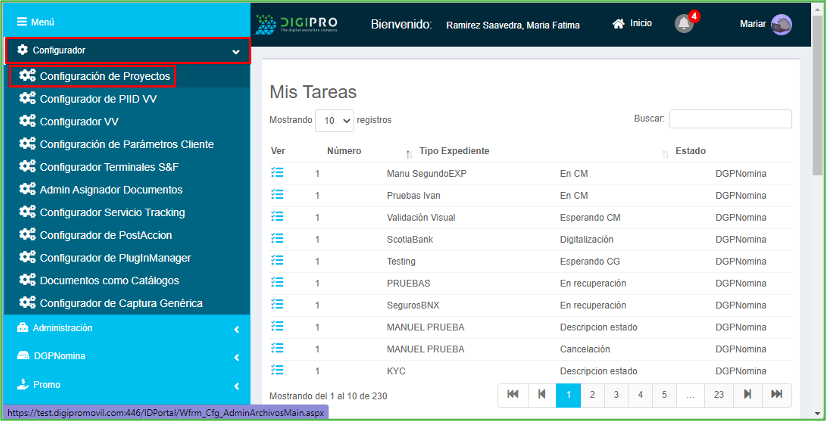
Damos doble clic en “Archivo” y entramos a la base cliente donde se tenga creado el documento electronico, en este caso es la base cliente “DGPNomina”

En la base cliente seleccionamos “Estructura de Documentos”

Seleccionamos el expediente en donde se encuentre el documento electrónico y damos clic en “Configurar Plantilla”

Si todo se hizo correctamente el sistema muestra el Configurador de Plantillas

Configuración plantilla
Requerimiento de la plantilla
A continuación, se enlistará lo necesario para realizar la configuración de este servicio:
- Elementos
- Página
- 10 elementos tipo Texto Lineal
- Botón
- 2 elementos tipo Seccion
- Servicios:
- “Consulta CURP”
- Reglas:
- Ejecutar el servicio de “Consulta CURP”
Elementos
Como primer paso se selecciona el elemento “Pagina” ubicado en la pestaña “Elementos”

El elemento se mostrará en la pantalla de la plantilla.
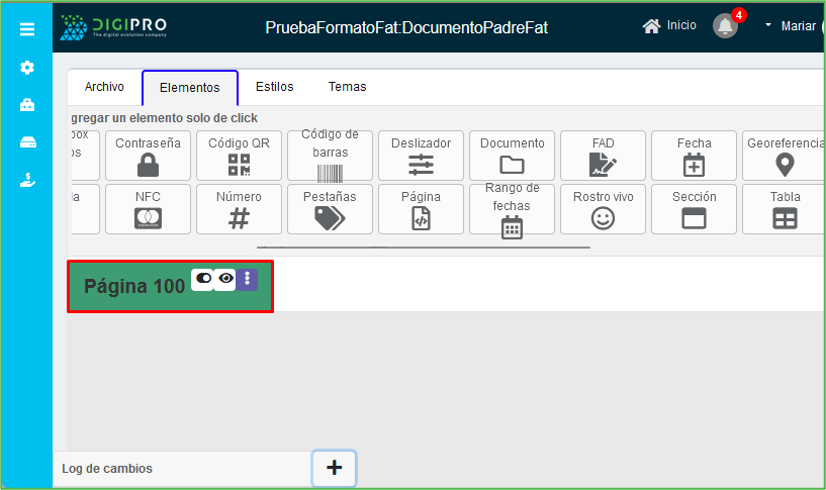
- Nota: El nombre de la página se da de manera automática
Para cambiar el nombre de la página damos clic en los Atributos del Elemento , nos dirigimos a la pestaña “General” y en el campo de texto “Titulo” cambiamos el nombre, en este caso la llamaremos “Consulta CURP”

Después agregamos los elementos de tipo “Texto lineal” ubicados en la pestaña “Elementos”

Cambiamos el nombre de los elementos entrado a los Atributos del Elemento , seleccionamos la pestaña “General” y en el campo de texto “Titulo” cambiamos el nombre a los elementos de la siguiente forma:
El primer elemento llevará por nombre “Nombre (s)”

El segundo elemento llevará por nombre “Apellido Paterno”

El tercer elemento llevará por nombre “Apellido Materno”

El cuarto elemento llevará por nombre “Fecha de Nacimiento”
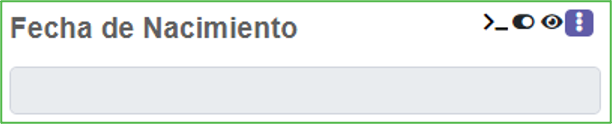
El quinto elemento llevará por nombre “Sexo”
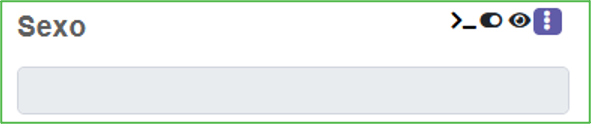
El sexto elemento llevará por nombre “Estado de Nacimiento”
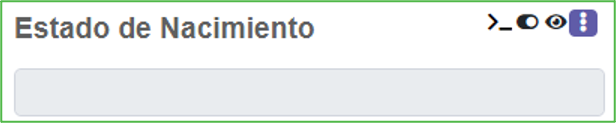
El séptimo elemento llevará por nombre “CURP”
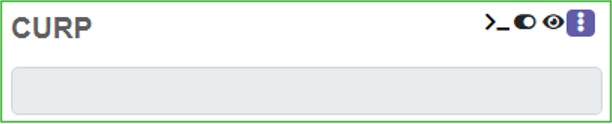
El octavo elemento llevará por nombre “Nacionalidad”

El noveno elemento llevará por nombre “RNC Valido”

El decimo elemento llevará por nombre “Documento Valido”

Para agregar el elemento “Botón” nos dirigimos a la pestaña “Elementos” y seleccionamos el elemento “Botón”
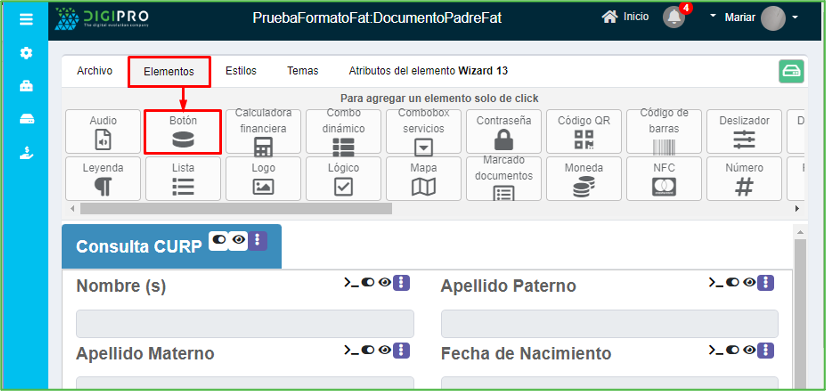
Los elementos tipo Sección nos ayudaran a dividir la información que solicita el servicio a la información que nos va a responder el mismo. Nos dirigimos a la pestaña “Elementos” y seleccionamos el elemento “Seccion”

Entramos a los atributos del elemento tipo Sección y en la pestaña “General” cambiamos el nombre del elemento a “Datos de Entrada”.

Ahora vamos a agregar los elementos de tipo texto a la sección “Datos de Entrada”, para eso nos dirigimos a los atributos del elemento “Nombre (s)” y en la pestaña “Info” seleccionamos “Mover dentro de…”, seleccionamos la página en la que deseamos mover el elemento, después la seleccionamos la Sección a la que deseamos mover el elemento, en este caso “Datos de Entrada”

De la misma forma agregamos los elementos: “Apellido Paterno”, “Apellido Materno”, “Fecha de Nacimiento”, “Sexo” y “Estado de Nacimiento” y el elemento botón, la sección con los elementos dentro de ella se observan de la siguiente forma:

Servicios
Para comenzar la configuración primero hay que observar el JSON del servicio.
(aquí va imagen del json del servicio)
Imagen 4.20 JSON del servicio
En donde toman (numero de valores) valores importantes.
- initialmethod: nombre del método del servicio,
- assemblypath: nombre de la dll que va a utilizar el servicio.
Para agregar el servicio, vamos a la pestaña “Archivo” y damos clic en el botón “Servicios”
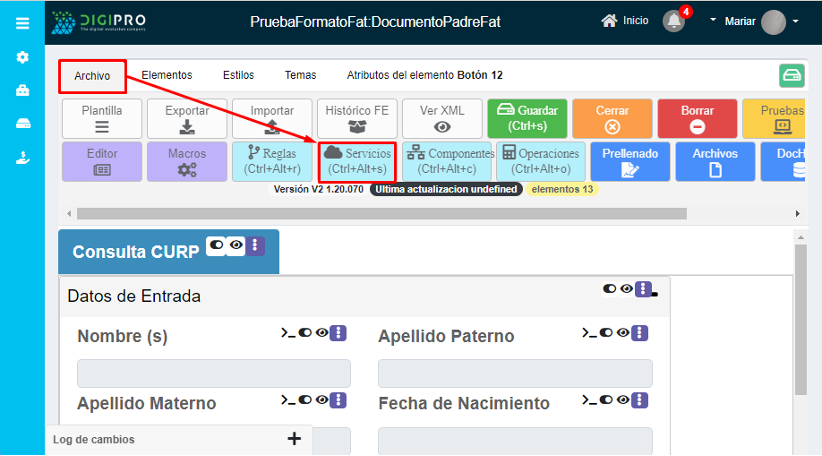
El configurador nos abre el modal de “Servicios Genéricos”, damos clic en el botón “Agregar”

El servicio se agrega y se cambia el nombre a “Servicio de Consulta CURP” dando clic en el icono .

En la sección “Nombre del método del servicio” agregamos “ServiciosDigipro.ServicioSepomex.ConsultaCurp”

En la sección “Ruta de la dll que ejecutará el servicio” agregamos “ServiciosDigipro.dll”.
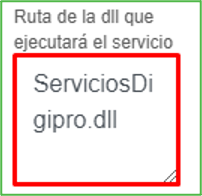
En la sección “Prefijo que se utilizará para identificar los campos de entrada” agregamos el prefijo de nuestra preferencia, en este caso “Curp_Ent”.

Por ultimo, en la sección “Prefijo que se utilizará para identificar los campos de salida” agregamos el prefijo de nuestra preferencia, en este caso “CurpSal_”

Una vez que el servicio se configuró correctamente, se procede a identificar los campos de entrada y salida del servicio.
- Campos de Entrada
Para identificar el campo de entrada con el elemento nos dirigimos a los “Atributos del Elemento”, seleccionamos la pestaña “General” y en el campo “ID único” agregamos el prefijo de entrada “CurpEnt_” con:
- Para el elemento “Nombre (s)” se agregará el prefijo de entrada: “CurpEnt_name”
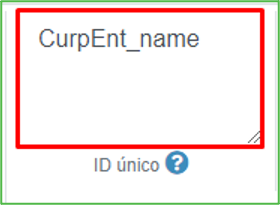
Para el elemento “Apellido Paterno” se agregará el prefijo de entrada: “CurpEnt_paternalName”

Para el elemento “Apellido Materno” se agregará el prefijo de entrada “CurpEnt_maternalName”

Para el elemento “Fecha de Nacimiento” se agregará el prefijo de entrada “CurpEnt_birthDate”

Para el elemento “Sexo” se agregará el prefijo de entrada “CurpEnt_sex”

Para el elemento “Estado de Nacimiento” se agregará el prefijo de entrada “CurpEnt_birthEntity”

- Campos de Salida
Para identificar el campo de salida con el elemento nos dirigimos a los “Atributos del Elemento”, seleccionamos la pestaña “General” y en el campo “ID único” agregamos el prefijo de entrada “CurpSal_” con:
- Para el elemento “CURP” se agregará el prefijo de salida “CurpSal_curp”
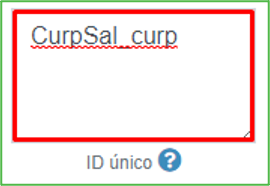
Para el elemento “Nacionalidad” se agregará el prefijo de salida “CurpSal_nacionalidad”

Para el elemento “RNC Valido” se agregará el prefijo de salida “CurpSal_rcnValido”

Para el elemento “Documento Valido” se agregará el prefijo de salida “CurpSal_docValido”

Regla
Para añadir la regla nos dirigimos a la pestaña “Archivo” y damos clic en el botón “Reglas”

Damos clic en el botón “Agregar”

En la regla agregada damos clic en el icono y cambiamos el nombre a “Regla Servicio Consulta CURP”

Nuestro servicio se va a ejecutar cuando los campos de entrada tengan datos y se dé clic en el botón, para esto lo configuramos la regla de la siguiente forma:
- En el combo-box de la sección de “Condiciones” seleccionamos “Todas”:

En el combo-box “Categoría” seleccionamos “Elementos”

Y en el combo-box siguiente seleccionamos “Botón”

El servicio nos dice que el proveedor es DIGIPRO entonces se le va a asignar ese valor al elemento de “Folio Entrada”, hacemos lo siguiente:
- En la sección de “Acciones”

En el combo-box de la fila “Acción” seleccionamos “Asignar valor”
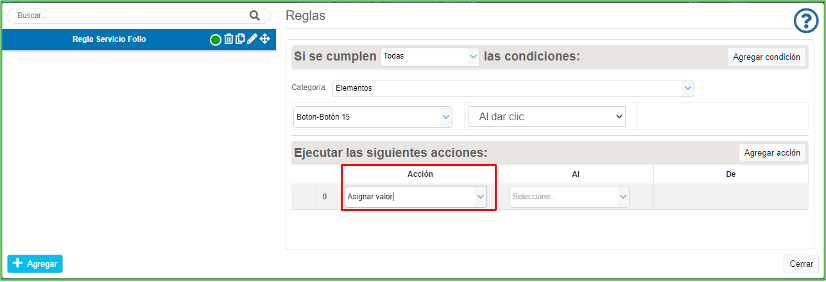
En el combo-box de la fila “Al” seleccionamos el elemento de Texto de Entrada

Seleccionamos la pestaña “Por defecto” de la fila “De” y agregamos el valor del proveedor, en este caso “DIGIPRO”

Damos clic en “Agregar acción” y en la fila “Acción” seleccionamos “Ejecutar Servicio”

En el combo-box de la fila “Al” seleccionamos el nombre del servicio, en este caso “Servicio de Folio Automático”
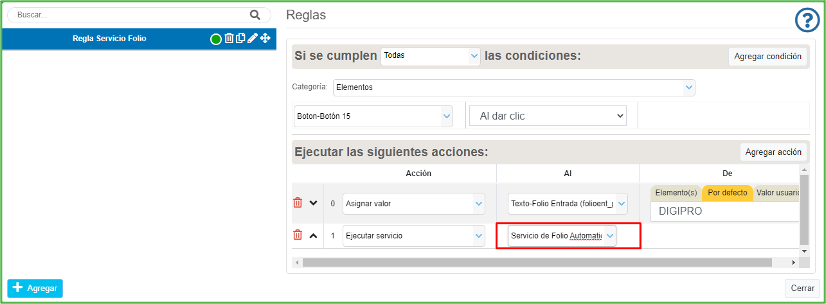
Damos clic en “Agregar acción” y en la fila “Acción” seleccionamos “Asignar Valor”

En el combo-box de la fila “Al” seleccionamos el elemento de texto de salida

Seleccionamos la pestaña “Elementos” y seleccionamos el elemento de texto de Salida

Damos clic en “Cerrar” y guardamos la plantilla.
Plantilla finalizada
Para comprobar que el servicio y la regla se configuró de manera correcta seguiremos los pasos:
- Nos dirigimos a el “Menú” > Base Cliente “DGP Nómina” > “Digitalización” > “Nuevo Documento Electrónico”

En “Tipo de Expediente” seleccionamos el nombre de nuestro expediente, en este ejemplo “PruebaFormatoFat”

Nuestra regla indica que: cuando se presione el botón, se asignará el valor del proveedor al elemento de texto “Folio Entrada”, se ejecutará el servicio y se asignará el valor del folio al elemento de texto titulado “Folio Salida”
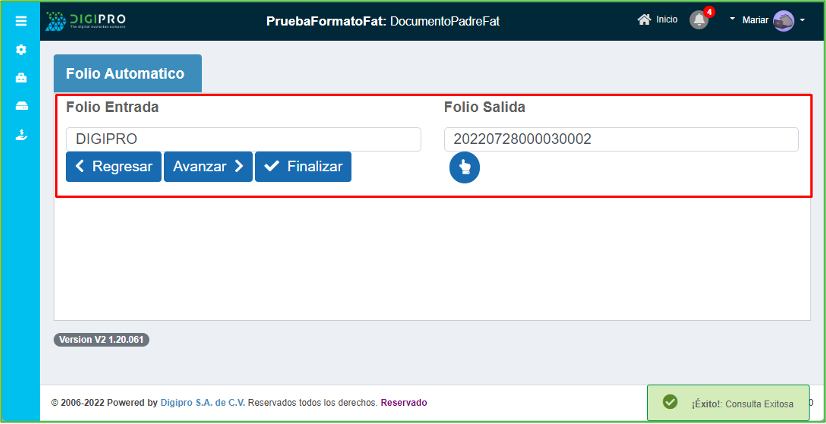
Si la consulta fue exitosa nos muestra un modal de “Éxito” en la parte inferior derecha.

NOTA: En caso de que el servicio no este correctamente configurado, el sistema nos muestra un aviso en la parte inferior derecha de la pantalla.
